当前位置:首页 > 帮助中心 > 戴尔u盘重装系统怎么装-戴尔U盘重装系统如何装
戴尔u盘重装系统怎么装-戴尔U盘重装系统如何装
戴尔u盘重装系统怎么装?最近有位使用戴尔电脑的朋友,因为硬件不太行,所以想着将电脑系统重装为win7,确保可以流畅使用。其实,这个朋友的想法是对的,毕竟说到底你是要使用电脑,那么流畅快速是最起码的,而系统版本就不要高要求了。下面就来看看戴尔U盘重装系统如何装。
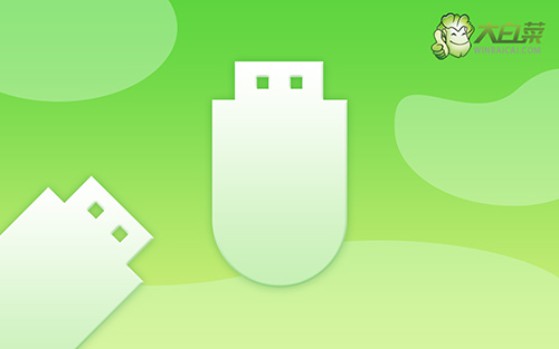
一、u盘重装系统工具
计算机品牌:戴尔
镜像版本: Windows 7企业版
工具软件:大白菜u盘启动盘制作工具(点击红字下载)
二、u盘重装系统准备
1、在开始重装系统之前,务必对电脑的硬件进行全面检查,特别是硬盘、内存和主板等关键部件。这样可以有效避免由于硬件故障导致的重装失败,或者在后续使用中出现系统崩溃等问题。
2、在制作启动盘之前,建议暂时禁用所有杀毒软件和安全防护工具。这些软件可能误将启动盘制作过程中涉及的某些文件识别为潜在威胁,从而阻止文件的写入或删除,导致制作失败。
3、在确保硬件正常、并关闭安全软件后,可以从可靠的资源平台下载系统镜像文件。强烈建议选择经过验证的正规平台,如MSDN,来下载官方版本的操作系统镜像,更加安全可靠。
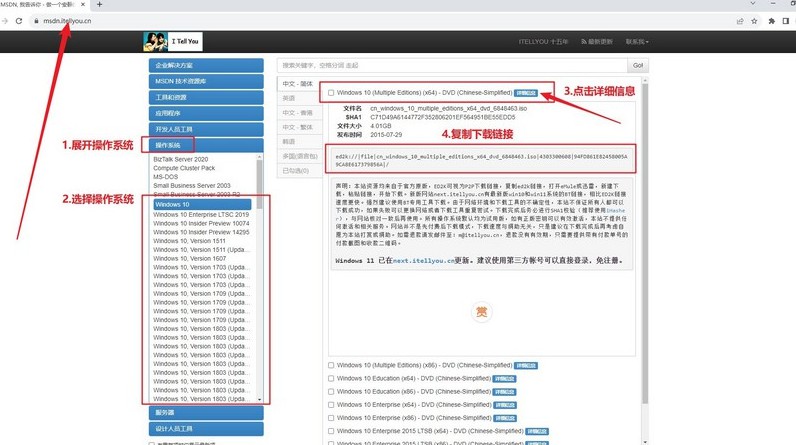
三、u盘重装系统步骤
步骤一:制作U盘启动盘
1、准备工作:找到一个容量至少为8GB的U盘,并访问大白菜官方网站下载启动盘制作工具。
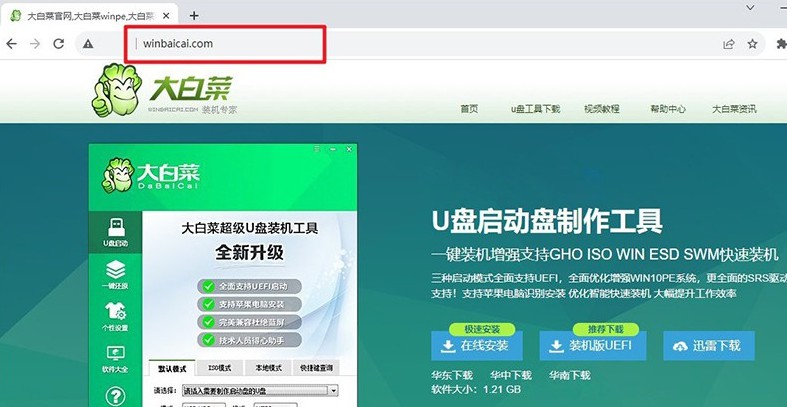
2、制作启动盘:下载完成后,将文件解压至桌面。将U盘插入电脑并识别后,启动工具,根据提示选择相关设置,一般默认即可,最后点击“制作U盘启动盘”按钮,等待完成。

步骤二:设置电脑从U盘启动
1、查找快捷键:不同品牌和型号的电脑对应的u盘启动快捷键不同,可以通过大白菜官网查询具体型号的按键。
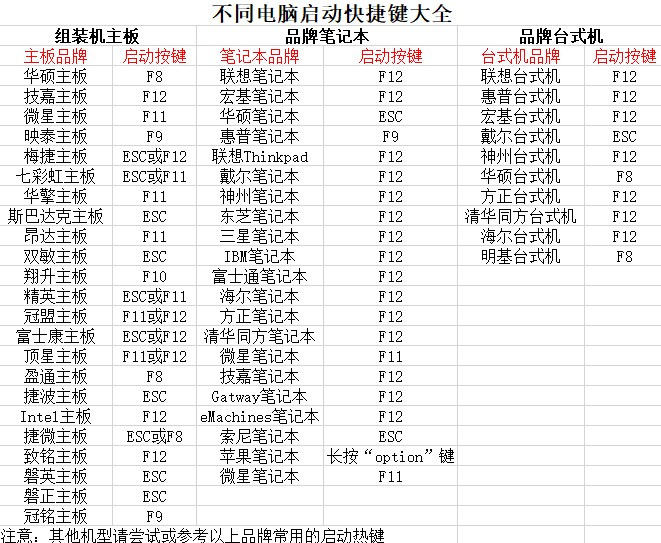
2、启动电脑并选择U盘:将制作好的U盘插入电脑后重启,在电脑开机时快速按下启动快捷键。进入启动选项菜单后,选择U盘作为启动设备并按回车确认。
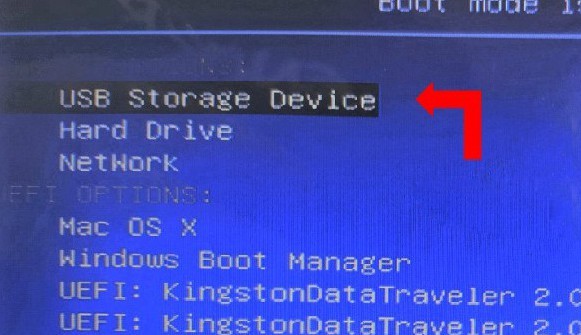
3、进入大白菜启动界面:成功启动后,屏幕将显示大白菜的WinPE主菜单,选择第一个选项并按回车键继续。
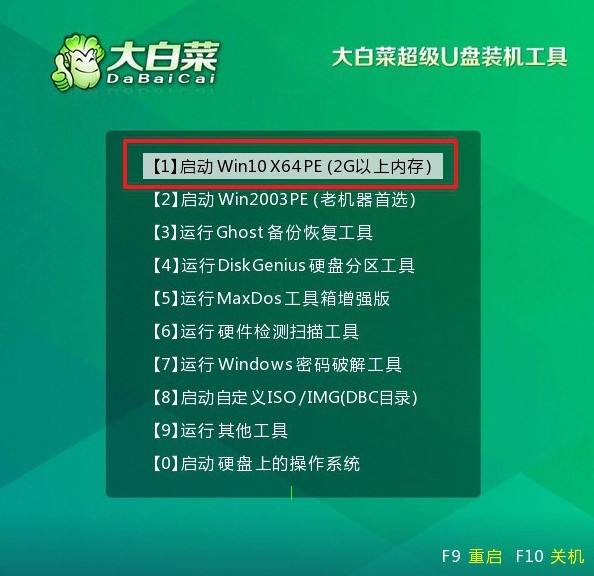
步骤三:通过U盘安装系统
1、运行系统安装工具:当进入WinPE桌面时,启动“一键装机”工具。在工具界面中加载你准备好的操作系统镜像文件,选择安装到C盘。
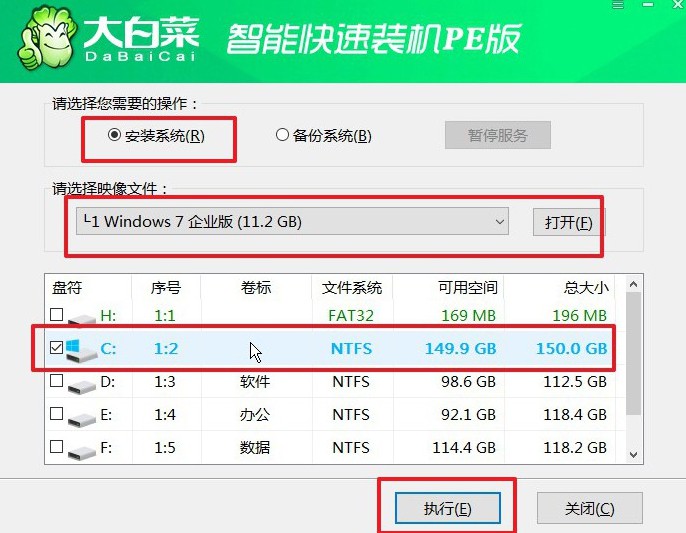
2、确认并开始安装:安装前会弹出确认窗口,通常无需修改设置,直接点击“是”即可启动安装过程。
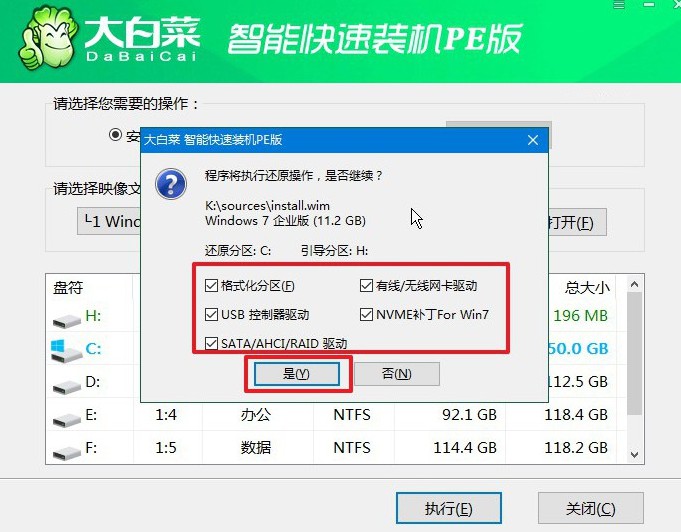
3、重启并拔出U盘:系统会提示是否需要重启,确认重启选项。在系统第一次重启时,务必及时拔出U盘,以避免再次进入WinPE界面。
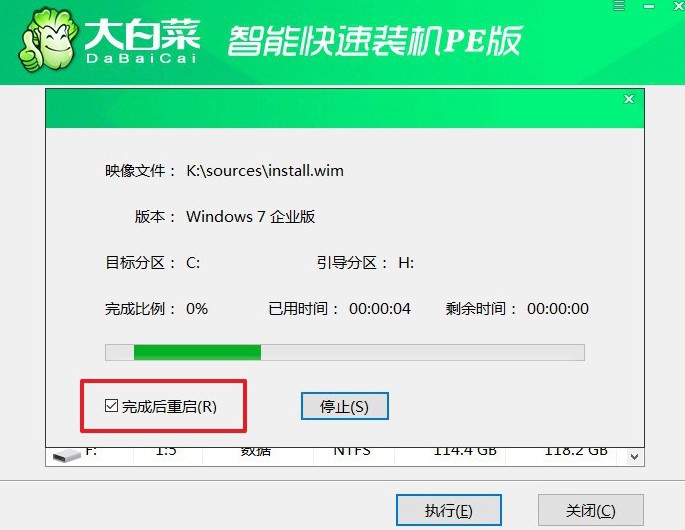
4、完成系统安装:系统将自动完成多次重启和剩余安装流程。最终,Windows系统会进入全新桌面,安装完成后你可以开始正常使用。

以上就是本次戴尔U盘重装系统如何装的全部内容了,相信你也可以按照步骤一步步操作,顺利完成电脑系统重装,拥有流畅快速的电脑。这里需要再次提醒,电脑系统要和硬件爱你匹配,不要选择超过硬件负荷的,不然只会卡顿死机。

